先頭へ戻る
マウスカーソルが動かない場合の解決方法
パソコンやスマホ・タブレットにマウスを接続してもカーソルが動かない場合は、このページの内容をお試しください。
(カーソルの動きが悪い・カーソルが表示されない、という場合もお試しください)
以下のボタンからご利用のマウスを選んでください。
Bluetooth®ワイヤレスマウスの解決方法
1.電池を交換する
電池切れまたは
電池の向きが誤っている可能性があります。
電池の向きに誤りがないか、電池を交換して改善するかご確認ください。


製品付属の電池は動作確認用のため、数日程度で電池残量が無くなる場合があります。
電池の交換方法や、電池を入れる向きが分からない場合は以下リンクに進み、お手元のマウスの型番を入力後、マニュアルをご覧ください。
2.Bluetoothの再ペアリングを行う
マウスのペアリング情報を一度削除し、改めてペアリングしてカーソルが動くようになるかお試しください。
再ペアリングの手順については、以下のリンク先をご覧ください。
3.磁性体の影響を受けていないか確認する
マウスの近くに磁性体(金属)があると、動作が不安定になることがあります。
机の一部または机自体が金属でできている場合などに該当します。
厚手のマウスパッドを敷いてその上で操作を試すなど、磁性体から遠ざけて改善するかご確認ください。

4.電波干渉していないか確認する
マウスの近くにWi-Fi機器があると、動作が不安定になることがあります。
Wi-Fi機器から遠ざけて改善するかご確認ください。

5.マウスと接続先のどちらに問題があるか確認する
マウス固有の問題なのかを切り分けるため、以下いずれかのチェックをお試しください。
5-1.別のBluetooth®ワイヤレスマウスを接続してカーソルが動くか確認する
別のBluetooth®ワイヤレスマウスだとカーソルが動く場合
カーソルが動かなかったマウスに何らかの問題がある可能性が考えられます。
ページ下部の「6.上記内容で改善しない場合」にあるリンクから製品交換または修理をご検討ください。
別のBluetooth®ワイヤレスマウスでもカーソルが動かない場合
マウスを接続しようとしている機器に何らかの問題がある可能性が考えられます。
機器のメーカーにマウスのカーソルが動かないことをお問い合わせください。
5-2.別の機器に接続してカーソルが動くか確認する
他の機器ならマウスカーソルが動く場合
マウスカーソルが動かなかった機器に何らかの問題がある可能性が考えられます。
機器のメーカーにマウスのカーソルが動かないことをお問い合わせください。
他の機器でもマウスカーソルが動かない場合
マウスに何らかの問題がある可能性が考えられます。
ページ下部の「6.上記内容で改善しない場合」にあるリンクから製品交換または修理をご検討ください。
6.上記内容で改善しない場合
それぞれ確認して改善が見られない場合は、マウスの故障判断となります。
以下のリンクをご参照ください。
2.4GHzワイヤレスマウスの解決方法
1.電池を交換する
電池切れまたは
電池の向きが誤っている可能性があります。
電池の向きに誤りがないか、電池を交換して改善するかご確認ください。


製品付属の電池は動作確認用のため、数日程度で電池残量が無くなる場合があります。
電池の交換方法や、電池を入れる向きが分からない場合は以下リンクに進み、お手元のマウスの型番を入力後、マニュアルをご覧ください。
2.デバイスマネージャーでマウスを削除し、再接続する
マウスのデバイス削除を行ってから再接続し、カーソルが動くようになるかお試しください。
デバイスマネージャーでマウスを削除する手順については、以下のリンクをご覧ください。
3.別のUSB差込口にマウスを接続する
別のUSBポートにUSBレシーバを接続し、カーソルが動くようになるかお試しください。

USBレシーバを接続する際は変換アダプタを使用せず、USBポートにそのまま接続してください。
4.マウスとUSBレシーバ間の距離を近づける
マウスとUSBレシーバが離れすぎていると、電波が届かず正常に動作しない原因となります。
0.2~1m以下の近距離で操作を行い、改善するかお試しください。
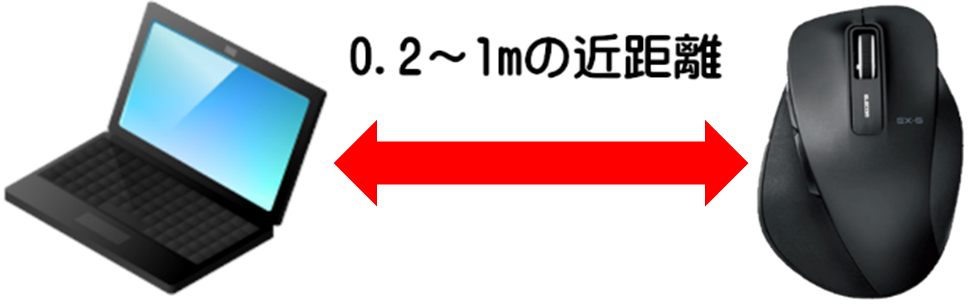
正常動作する距離(電波到達距離)はマウスによって異なります。
以下リンクにアクセスして、お手元のマウスの型番を入力後、マニュアルをご参照ください。
(「基本仕様」欄に記載されています)
5.磁性体の影響を受けていないか確認する
マウスの近くに磁性体(金属)があると、動作が不安定になることがあります。
机の一部または机自体が金属でできている場合などに該当します。
厚手のマウスパッドを敷いてその上で操作を試すなど、磁性体から遠ざけて改善するかご確認ください。

6.電波干渉していないか確認する
マウスの近くにWi-Fi機器があると、動作が不安定になることがあります。
Wi-Fi機器から遠ざけて改善するかご確認ください。

7.マウスと接続先のどちらに問題があるか確認する
マウス固有の問題なのかを切り分けるため、以下いずれかのチェックをお試しください。
7-1.別の2.4GHzワイヤレスマウスを接続してカーソルが動くか確認する
別の2.4GHzワイヤレスマウスだとカーソルが動く場合
カーソルが動かなかったマウスに何らかの問題がある可能性が考えられます。
ページ下部の「8.上記内容で改善しない場合」にあるリンクから製品交換または修理をご検討ください。
別の2.4GHzワイヤレスマウスでもカーソルが動かない場合
マウスを接続しようとしている機器に何らかの問題がある可能性が考えられます。
機器のメーカーにマウスのカーソルが動かないことをお問い合わせください。
7-2.別の機器に接続してカーソルが動くか確認する
他の機器ならマウスカーソルが動く場合
マウスカーソルが動かなかった機器に何らかの問題がある可能性が考えられます。
機器のメーカーにマウスのカーソルが動かないことをお問い合わせください。
他の機器でもマウスカーソルが動かない場合
マウスに何らかの問題がある可能性が考えられます。
ページ下部の「8.上記内容で改善しない場合」にあるリンクから製品交換または修理をご検討ください。
8.上記内容で改善しない場合
それぞれ確認して改善が見られない場合は、マウスの故障判断となります。
以下のリンクをご参照ください。
有線マウスの解決方法
1.デバイスマネージャーでマウスを削除し、再接続する
マウスのデバイス削除を行ってから再接続し、カーソルが動くようになるかお試しください。
デバイスマネージャーでマウスを削除する手順については、以下のリンクをご覧ください。
2.別のUSB差込口にマウスを接続する
別のUSBポートにマウスを接続し、カーソルが動くようになるかお試しください。

マウスを接続する際は変換アダプタを使用せず、USBポートにそのまま接続してください。
3.白い紙の上で操作してみる
机の表面がガラスのように光を反射する素材の場合、動作が不安定になることがあります。
マウスパッドを敷く、またはコピー用紙などの白い紙を敷いて、動作をご確認ください。

マウス底面のセンサー(光)に色がある場合、同色のマウスパッドを敷くと誤動作する原因になることがあります。
例:マウス底面のセンサー(光)が赤色、マウスパッドも赤色
4.マウスと接続先のどちらに問題があるか確認する
マウス固有の問題なのかを切り分けるため、以下いずれかのチェックをお試しください。
4-1.別の有線マウスを接続してカーソルが動くか確認する
別の有線マウスだとカーソルが動く場合
カーソルが動かなかったマウスに何らかの問題がある可能性が考えられます。
ページ下部の「5.上記内容で改善しない場合」にあるリンクから製品交換または修理をご検討ください。
別の有線マウスでもカーソルが動かない場合
マウスを接続しようとしている機器に何らかの問題がある可能性が考えられます。
機器のメーカーにマウスのカーソルが動かないことをお問い合わせください。
4-2.別の機器に接続してカーソルが動くか確認する
他の機器ならマウスカーソルが動く場合
マウスカーソルが動かなかった機器に何らかの問題がある可能性が考えられます。
機器のメーカーにマウスのカーソルが動かないことをお問い合わせください。
他の機器でもマウスカーソルが動かない場合
マウスに何らかの問題がある可能性が考えられます。
ページ下部の「5.上記内容で改善しない場合」にあるリンクから製品交換または修理をご検討ください。
5.上記内容で改善しない場合
それぞれ確認して改善が見られない場合は、マウスの故障判断となります。
以下のリンクをご参照ください。